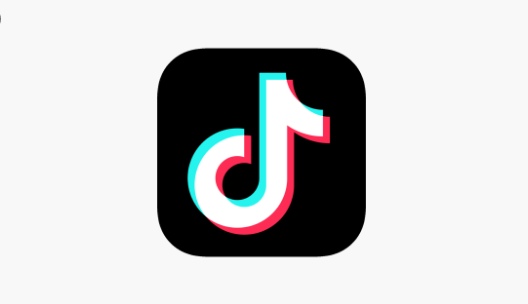Galaxy S3GT-I9300の復元またはブリック解除-完全なチュートリアル

さて、あなたたちはちょうどあなたの中で不運になったように見えます 少し ギャラクシーS3ハッキングの冒険。あれは、 少し ルート権限を取得する、カスタムリカバリ、カスタムROMなど。そして今、皆さんはレンガのデバイスを手にしています。この記事では、Galaxy S3 GT-I9300の復元またはブリック解除–完全なチュートリアルについて説明します。さぁ、始めよう!
さて、私たちが今できることは、ファームウェアを介してGalaxyS3を在庫に戻そうとすることです。これにより、デバイス上のすべての不良パーティションが修正され、起動ループが発生せず、正常に再起動します。
そして、まあ、あなたがやろうとしていたこと、そしてもっと重要なことに、それはソフトブリックまたはハードブリックのどちらかである可能性があります。後者の場合、それは悲しいことです、そしてあなたは運が悪いかもしれません、男!
デスクトップアイコンの青い矢印を削除する方法
ハードブリックとソフトブリックとは何ですか?
まれですが、運命にあるときはいつでも、Galaxy S3 かもしれない 実際にハードブリックを取得します。その場合、Galaxy S3 ダウンロードモードで起動しません キーの組み合わせには反応しません。あなたがそれを正常に起動するか、ダウンロードまたは回復モードにもしようとしている人たち。
ハードブリック その結果、1台のAndroidデバイスが停止します。はい、それは病気で、心配もしています。皆さんはローカルでJTAGサービスを探す必要があるかもしれません。そのことをよく知っている人は、実際にそれを復活させることができるかもしれません。ああ、USBジグを使用することもできます(おそらくeBayを見てください!)。ただし、Galaxy S3をダウンロードモードで再起動するために、機能する場合と機能しない場合があります。
ハードブリックは非常にまれです。これは、電源がコンピューターやAndroidデバイスに影響を与えた場合にのみ発生する可能性があります。デバイスに何かがインストールまたは更新されているときはいつでも。または、あなたが完全に無謀に物事を完全に間違えたときも同様です。だからこそ、あなたたちは最も簡単なステップでさえ本当に注意しなければなりません。
さらに
どれどれ ソフトブリック 今。通常、リックはソフトブリックです。これは、実際にはデバイスが完全に機能していないことを意味します。正常に起動できず、どこかでスタックすること。そしてその ダウンロードモードが機能している 。
レンガ造りのGalaxyS3をどのように識別できますか?
Androidデバイスがダウンロードモードで起動できる場合、それは基本的にそれがソフトブリックであることを意味します。それができない場合は、実際にはハードブリックです。
ソフトブリックの場合:
- ブートループ: Galaxy S3が正しく再起動せず、ロゴで動かなくなってしまいます。また、何度も何度も再起動します。ほとんどの場合、あなたたちが何か悪いことをフラッシュしたときに発生します。
- 破損しているが機能している: Galaxy S3の電源をオンにできませんが、キーの組み合わせを押すとダウンロードモードまたはリカバリモード、あるいはその両方になります。つまり、少なくとも主要なコンボに応答します。
- その他の場合: 何が起こったのかは問題ではないので、以下のレンガのないGalaxyS3ガイドで指定されているキーコンボを介してダウンロードモードにアクセスできる限り。あなたは元気です—心配する理由もありません!
解決?
以下のガイドからファームウェアをインストールするだけで、Galaxy S3がすぐに起動し、正常に動作するようになります。以下のガイドで指定されているキーの組み合わせを介してダウンロードを入力できる必要があります。
ハードブリックの場合:
- さて、あなたたちが以下のガイドで指定されたキーの組み合わせを介してダウンロードモードに入ることができない場合。あなたは心配しました—あなたのデバイスは実際にハードブリックされています。ダウンロードモードで再起動できない限り、実際に自分で修復することはできません。
解決?
USBジグを試してダウンロードモードに入ることもできますが、動作するかどうかは保証されません。あなたの最後の望みはJTAGです:あなたのためにJTAGを使用することができ、あなたの死んだハードブリックのギャラクシーS3も復活させることができる地元のサービスプロバイダーを見つけてください。 Googleを使用してJTAGを購入し、自分で試すことができますが、お勧めしません。実はエレクトロニクスの知識が必要です。
たくさんバッファリングするyoutubeビデオ
ブリックを解除する方法、ブリックされたGalaxy S3を復元または修正する方法についても見ていきましょう。
Galaxy S3GT-I9300の復元またはブリック解除
警告!
このページに記載されている手順に従うと、デバイスの保証が無効になる場合があります。
あなただけがあなたのデバイスにも責任があります。デバイスやそのコンポーネントに実際に損傷が発生した場合、当社は実際には責任を負いません。
SAMSUNG GALAXY S3GT-I9300オフィシャルジェリービーンズ4.3ファームウェア
以下のガイド手順を開始する前に、Androidデバイスが適切に充電されていることを確認する必要があります—デバイスの少なくとも50%のバッテリー。
デバイスモデル番号を確認してください
お使いのデバイスがこれに適格であることを確認するために、皆さんは最初にそのモデル番号を確認する必要があります。 [設定]の[デバイスについて]オプションでも同様です。モデル番号を確認する別の方法。デバイスのパッケージボックスでそれを探すことです。それは違いない GT-I9300!
vlcプレーヤーのピクセル化された修正
ここで説明されている手順を他のGalaxyS3で実際に使用しないでください。 (T-Mobile、Sprint、US-Cellular、AT&T、Verizon、および他の多くの国際LTEバリアントのGalaxy S3バリアントも含まれます)またはSamsungまたは他の会社のその他のデバイスも含まれます。警告されました!
デバイスをバックアップする
ここで遊び始める前に、重要なデータなどをバックアップしてください。アプリやアプリデータ(アプリの設定、ゲームの進行状況など)が失われる可能性があるため、まれに、内部メモリ上のファイルも失われる可能性があります。
最新のドライバーをインストールする
Samsung Galaxy S3でストックファームウェアを正常にフラッシュできるようにするには、Windowsコンピューターに適切で機能するドライバーがインストールされている必要があります。よくわからない場合は、以下のリンクをたどって、GalaxyS3のドライバーをコンピューターにインストールするための決定的なガイドを入手してください。
インストール手順
ダウンロード
以下のOdinzipファイルとファームウェアファイルを今すぐダウンロードしてください。整理整頓のために、Odinファイルとファームウェアファイルの両方をコンピューター上の別のフォルダーに転送する必要があります。
ステップバイステップガイド
重要な注意点: デバイスの内部SDカードに保存されている重要なファイルをバックアップします。そのため、ストックファームウェアをフラッシュした後、工場出荷時のリセットを行う必要がある状況が発生した場合に備えて。それは内部のSDカードも削除するかもしれません、あなたのファイルはPC上で安全に保たれます。
- Odinzipファイルを抽出または解凍します。 最新のOdin3v3.09.zip あなたのコンピュータ上で(経由 7-zipフリーソフトウェア 、できれば)このファイルを取得するには: Odin3 v3.09.exe
- ファームウェアのzipファイルを解凍/解凍します。 I9300XXUGMK6_I9300OXAGMK6_BTU.zip このファイルを取得するために、PC上で(できれば7-zipフリーソフトウェアを介して): I9300XXUGMK6_I9300OXAGMK6_I9300XXUGMK6_HOME.tar.md5
- 次に、ファームウェアファイルを移動します。 tar.md5 、あなたたちが抽出したのと同じフォルダに 最新のOdin3v3.09.zip (あなたの便宜のためだけに、それはそうです)。したがって、そのフォルダにも次のファイルがあります。
- Odin3 v3.09.exe
- I9300XXUGMK6_I9300OXAGMK6_I9300XXUGMK6_HOME.tar.md5
さらに
- Galaxy S3が接続されている場合は、PCから切断するだけです。
- をダブルタップします Odin3 v3.09.exe Odinを開くためにファイルします。
- 次に、Samsung GalaxyS3を起動します ダウンロードモード :
- 最初に電話の電源を切り、ディスプレイがオフになってから6〜7秒待ちます
- これらの3つのボタンを一緒にタップアンドホールドします まで 分かりますか 警告! 画面: 音量ダウン+電源+ホーム
- ダウンロードモードを続行するには、今すぐ音量大を押してください
- GalaxyS3もPCに接続します。オーディンウィンドウにも表示されます 追加!! 左下のボックスにメッセージが表示されます。オーディンの画面も次のようになります。 場合 追加されません!メッセージが表示されたら、トラブルシューティングのヒントをいくつか示します。
- 上記の「始める前に..」セクションで述べたように、GalaxyS3用のドライバーがインストールされていることを確認してください。
- すでにドライバをインストールしている場合は、それらをアンインストールしてから再インストールしてください。
- PCで別のUSBポートを使用するために接続します。
- 別のUSBケーブルを試すこともできます。お使いの携帯電話に付属していた元のケーブルも、そうでない場合でも最適に機能するはずです。次に、新しくて高品質の他のケーブルを試すことができます。
- 電話とPCを再起動してから、もう一度やり直してください。
さらに|ブリックを解除するギャラクシーS3
- 以下の手順に従って、ファームウェアファイル(ステップ1で抽出)をOdinにロードする必要があります。
- クリックしてください AP オーディンのボタンを押して、 I9300XXUGMK6_I9300OXAGMK6_I9300XXUGMK6_HOME.tar.md5 ファイル(ステップ1から)。 Odinウィンドウは次のスクリーンショットのようになります。
- 今オーディンのオプションセクションで、ちょうど [再パーティション]ボックスがオフになっていることを確認してください 。 ([自動再起動]および[F.リセット時間]ボックスはオンのままですが、他のすべてのボックスはオフのままです。)
- 上記の2つの手順を今すぐ再確認してください。
- をタップします 開始 ボタンをクリックして、Samsung Galaxy S3 GT-I9300のストックファームウェアのフラッシュを開始し、表示されるまで待ちます。 パス! オーディンの左上のボックスにメッセージが表示されます。
- あなたが得るときはいつでも パス! メッセージが表示されたら、電話は自動的に再起動します。その後、電話をPCから切断することもできます。
さらに|ブリックを解除するギャラクシーS3
場合 あなたが見る 不合格 メッセージ のではなく オーディンの左上のボックスにあるPASSの場合、それは問題です。今すぐお試しください:Galaxy S3をPCから取り外し、Odinを閉じ、スマートフォンのバッテリーを取り外してから、3〜4秒で元に戻します。オーディンを開いてから 手順3から繰り返します このガイドのもう一度。
また、 場合 デバイスは 立ち往生 セットアップ接続またはその他のプロセスでも、これを試す必要があります。 S3をPCから取り外し、Odinを閉じ、スマートフォンのバッテリーを取り外してから、3〜4秒で元に戻します。オーディンを開いてから 手順3から繰り返します このガイドのも。
結論
さて、それはすべての人々でした!皆さんがこのブリックのないGalaxys3の記事を気に入ってくれて、それがあなたにも役立つことを願っています。それについてのフィードバックをお寄せください。また、この記事に関連する質問や問題がある場合もあります。次に、下のコメントセクションでお知らせください。間もなくご連絡いたします。
すてきな一日を!